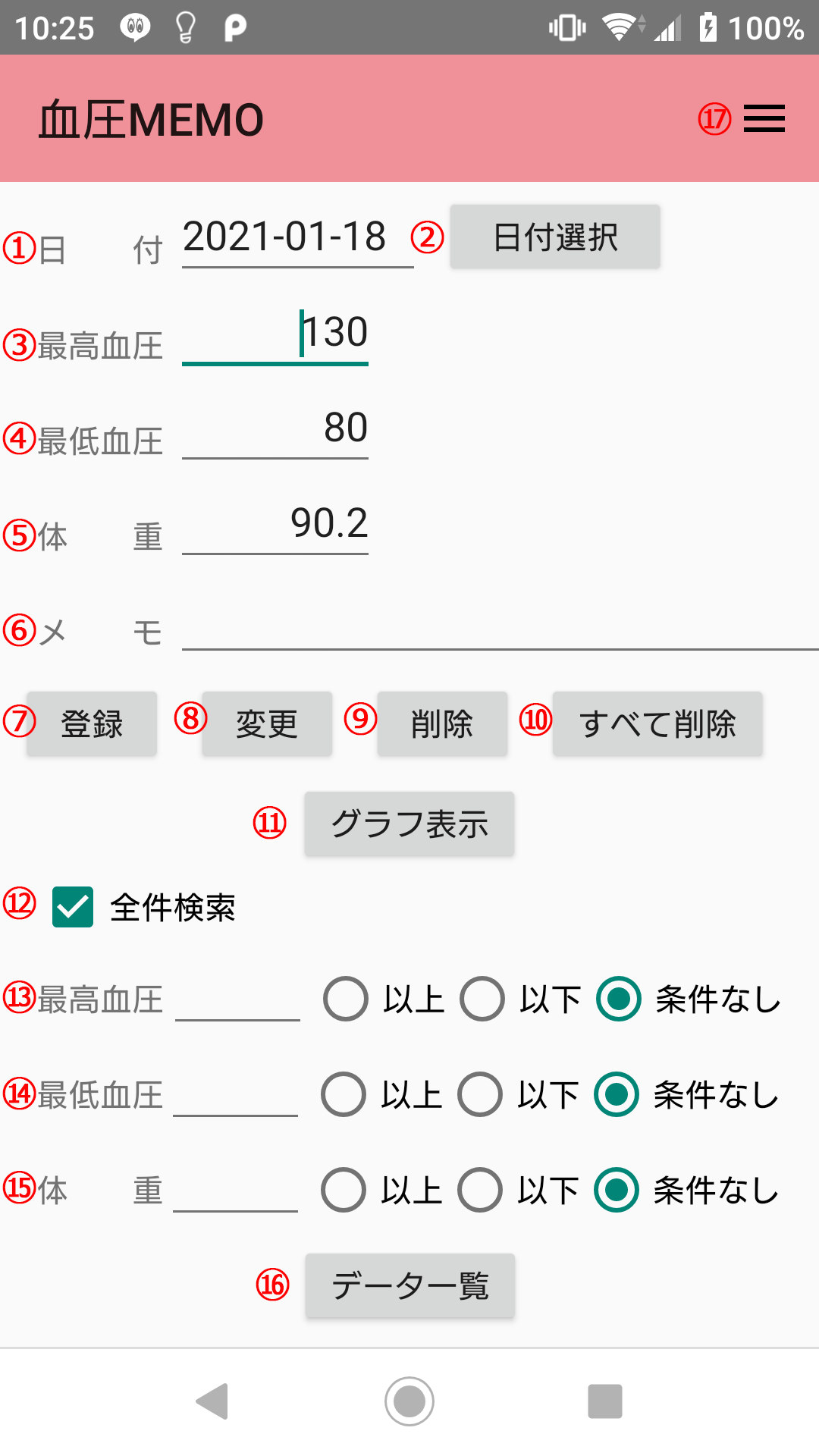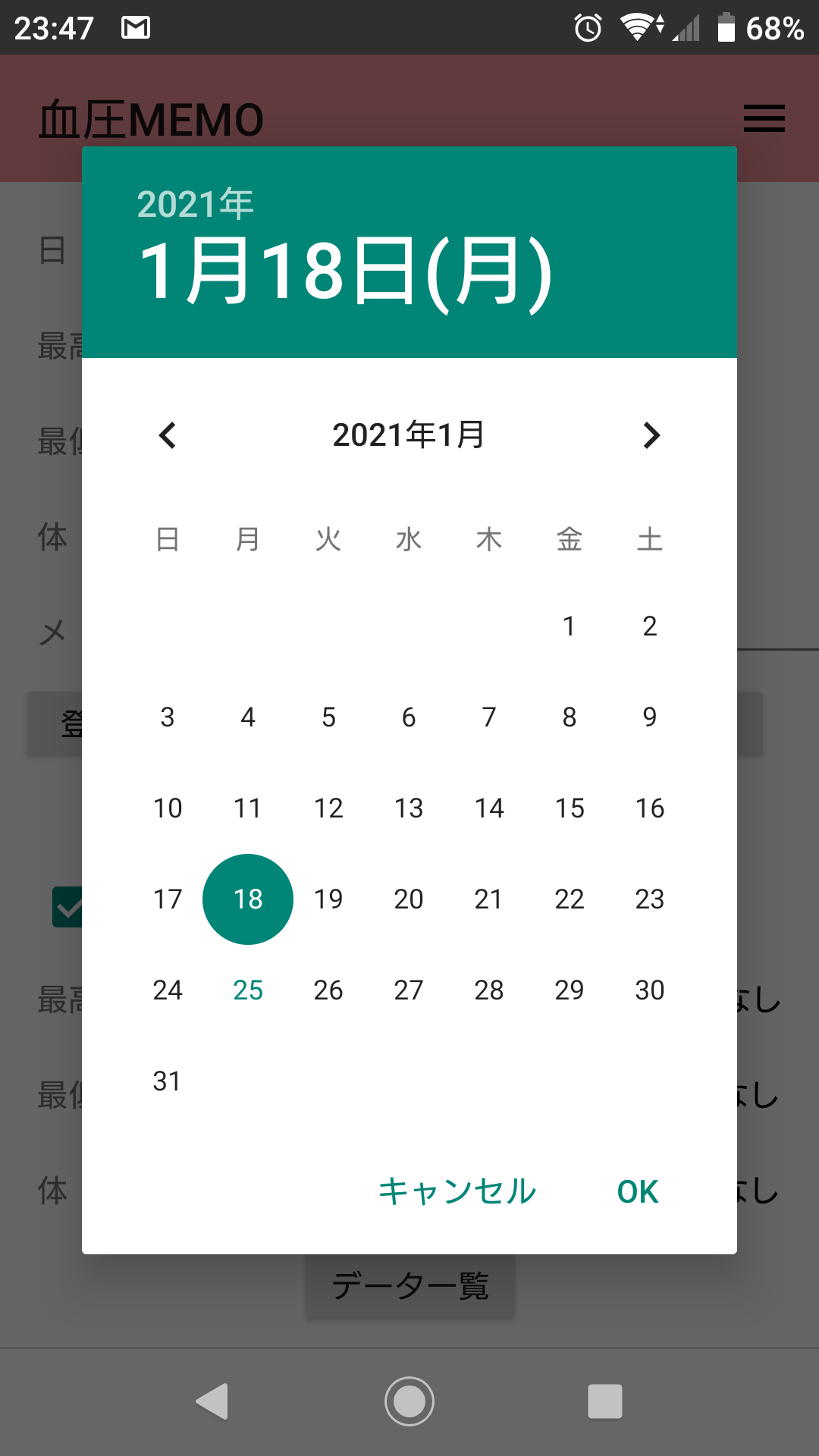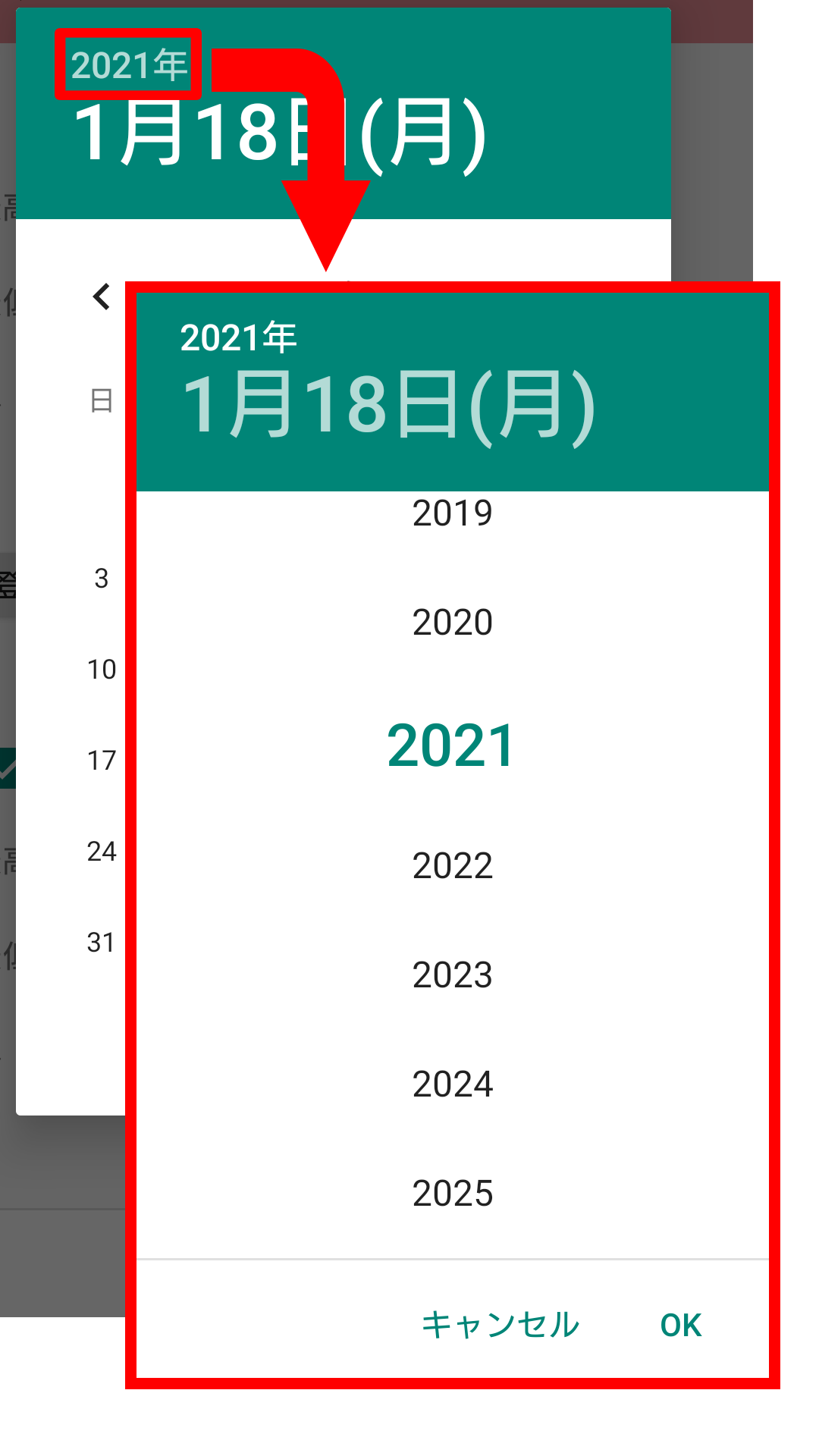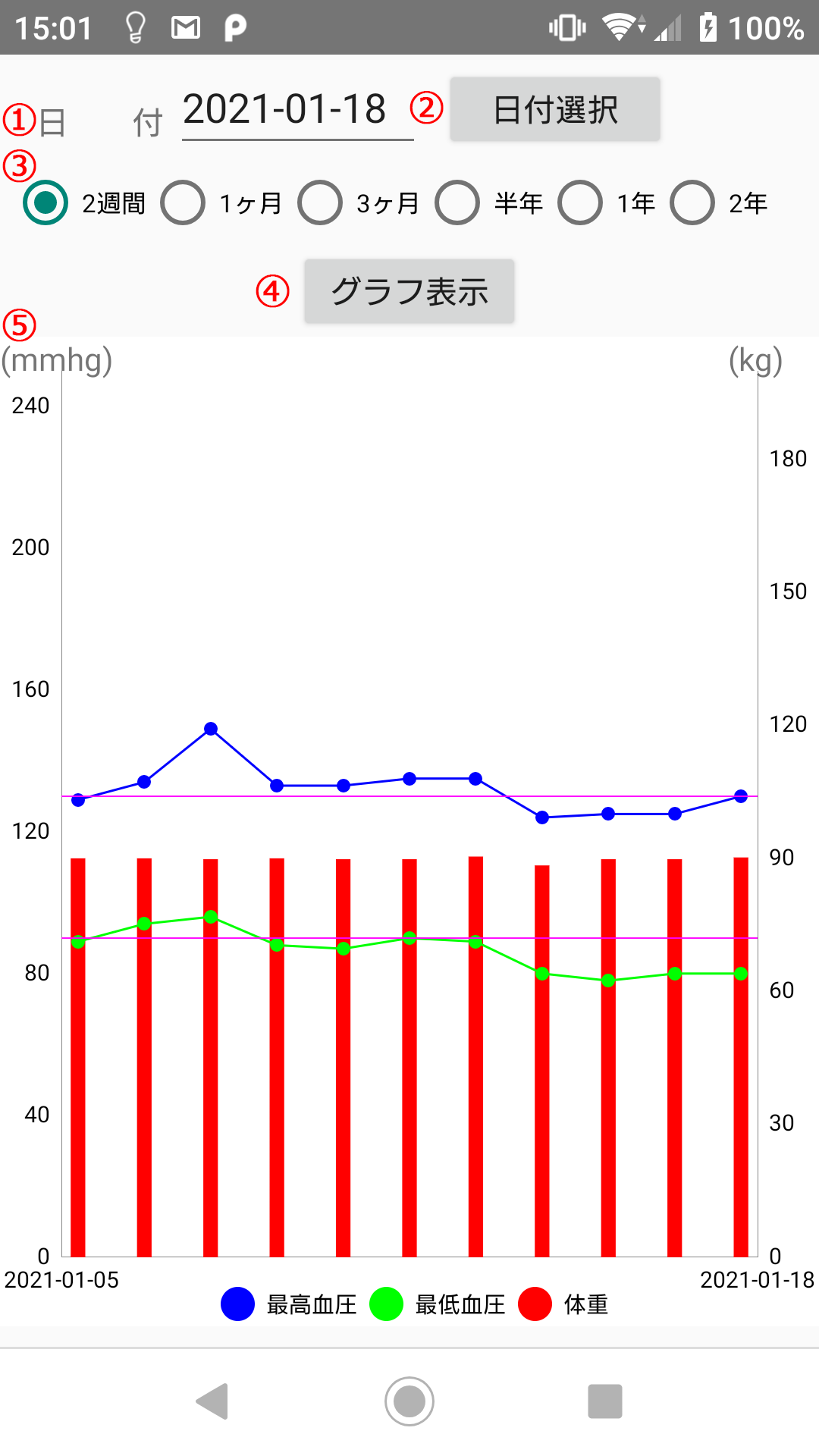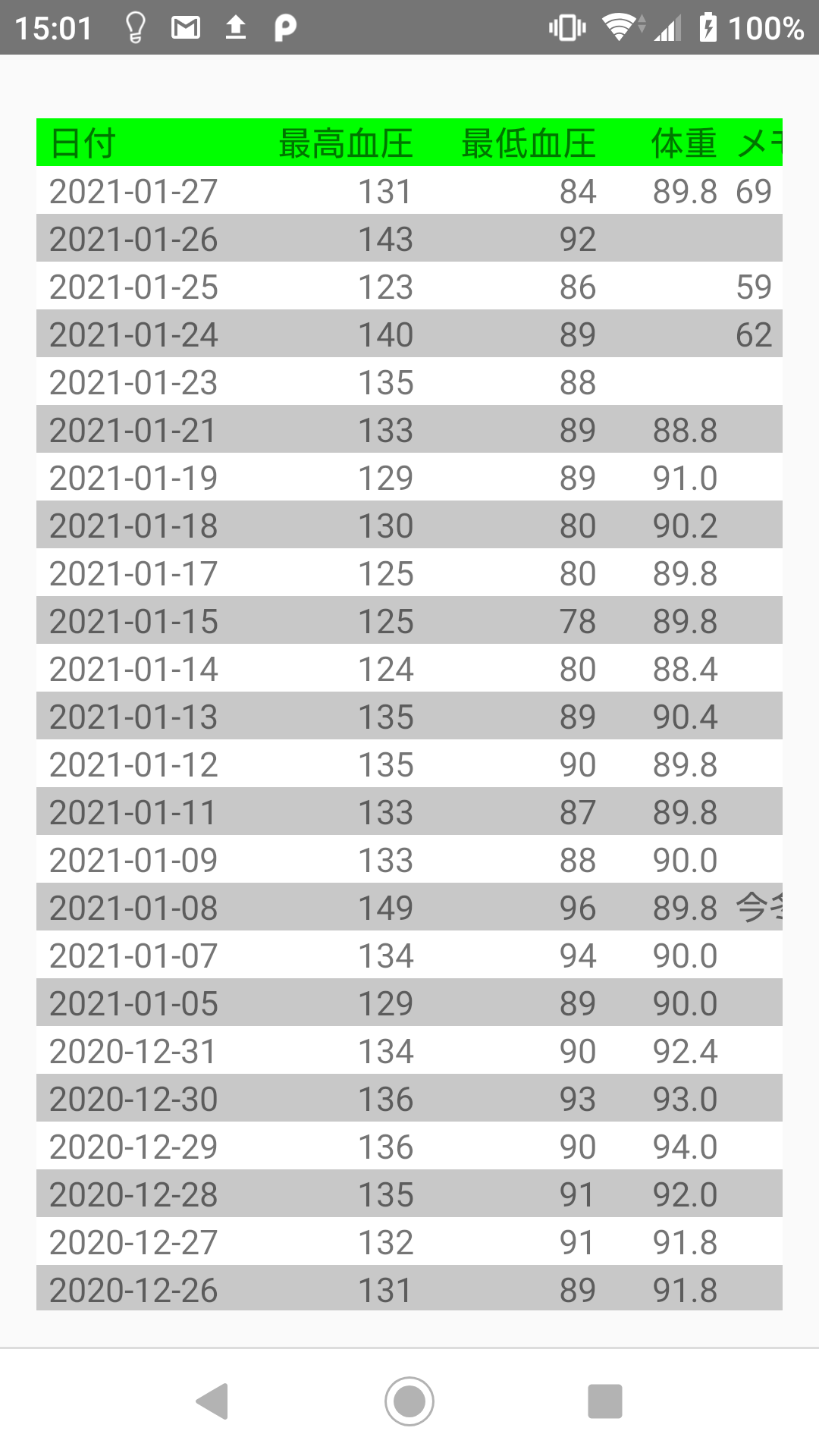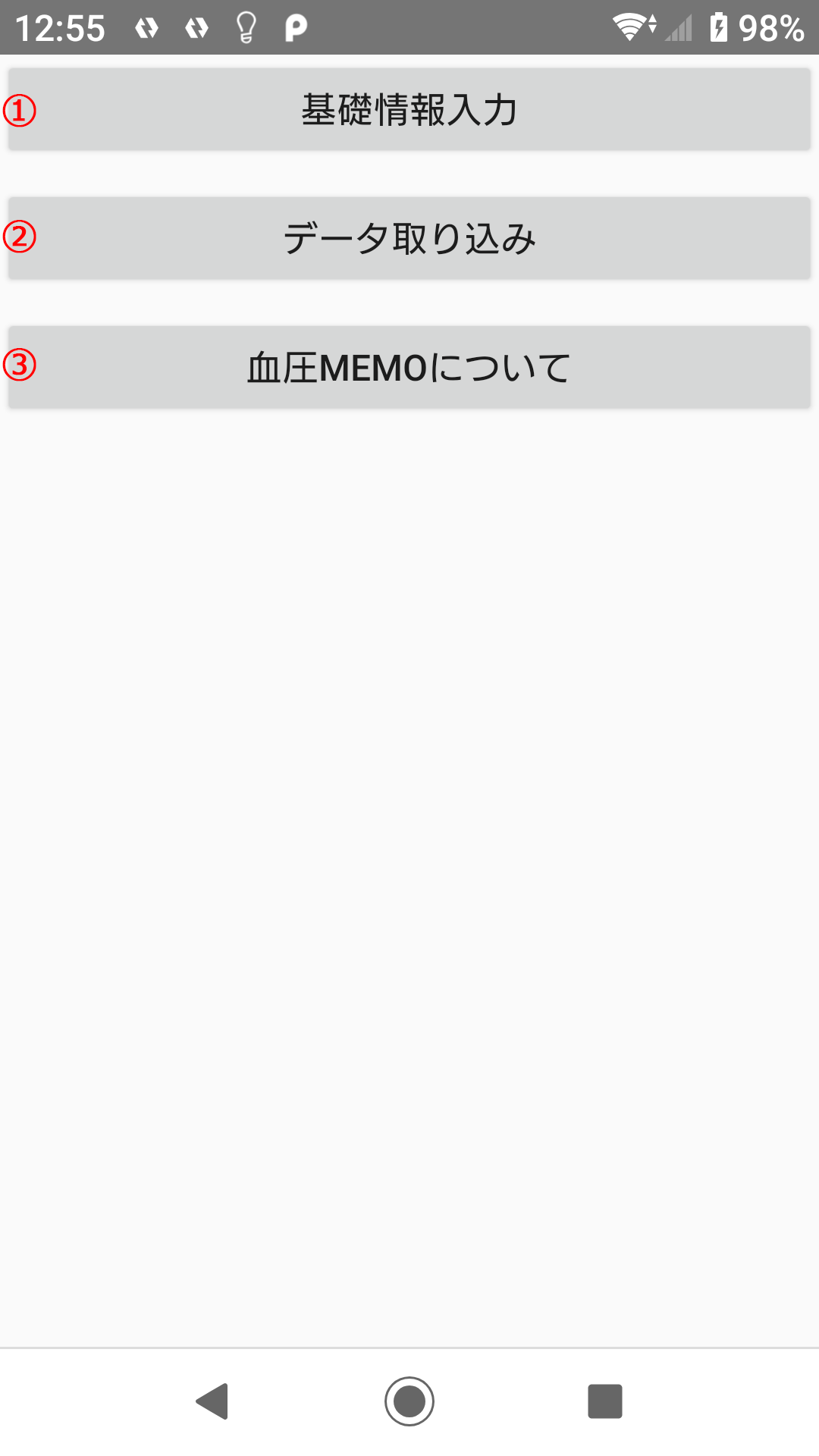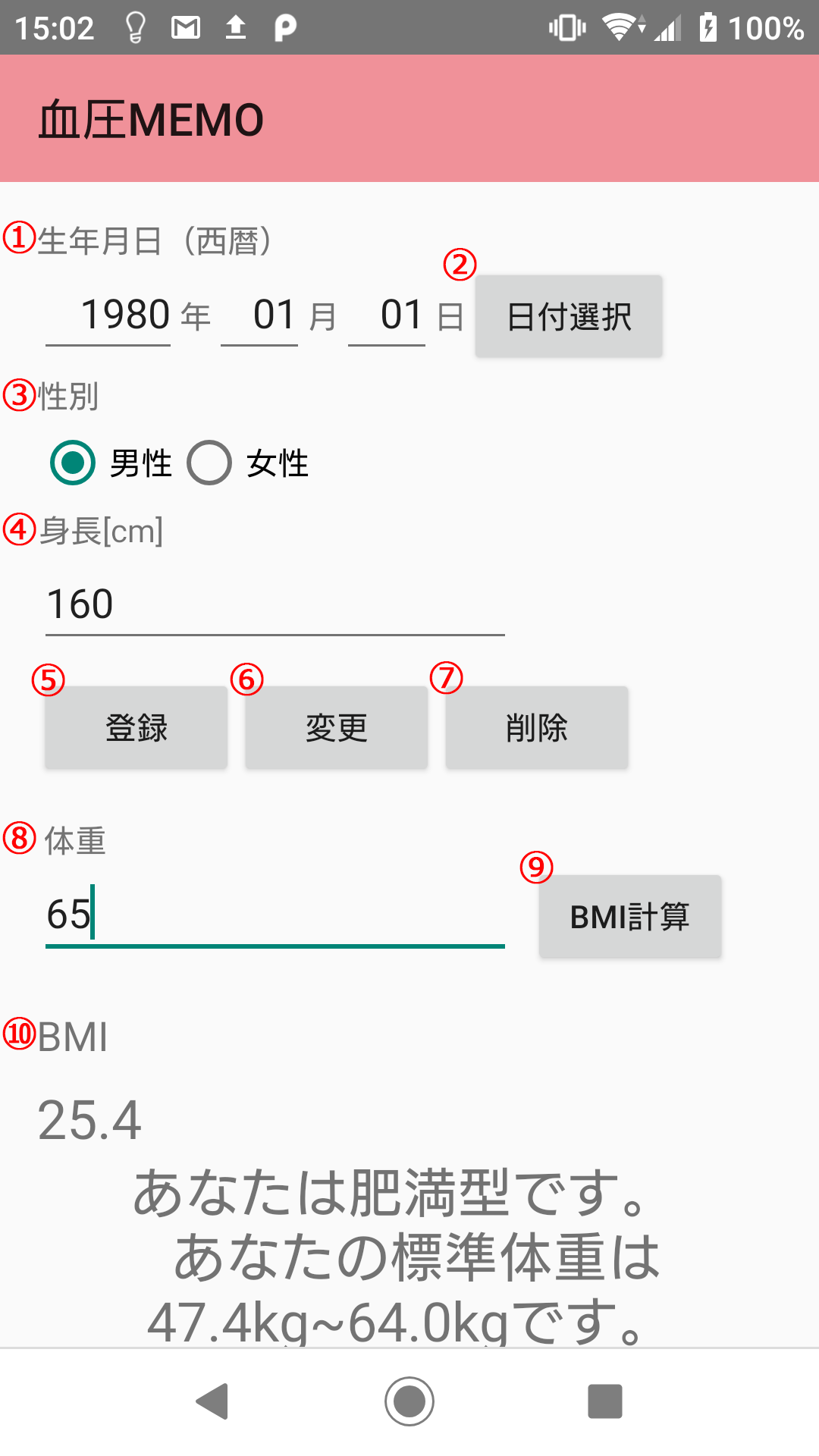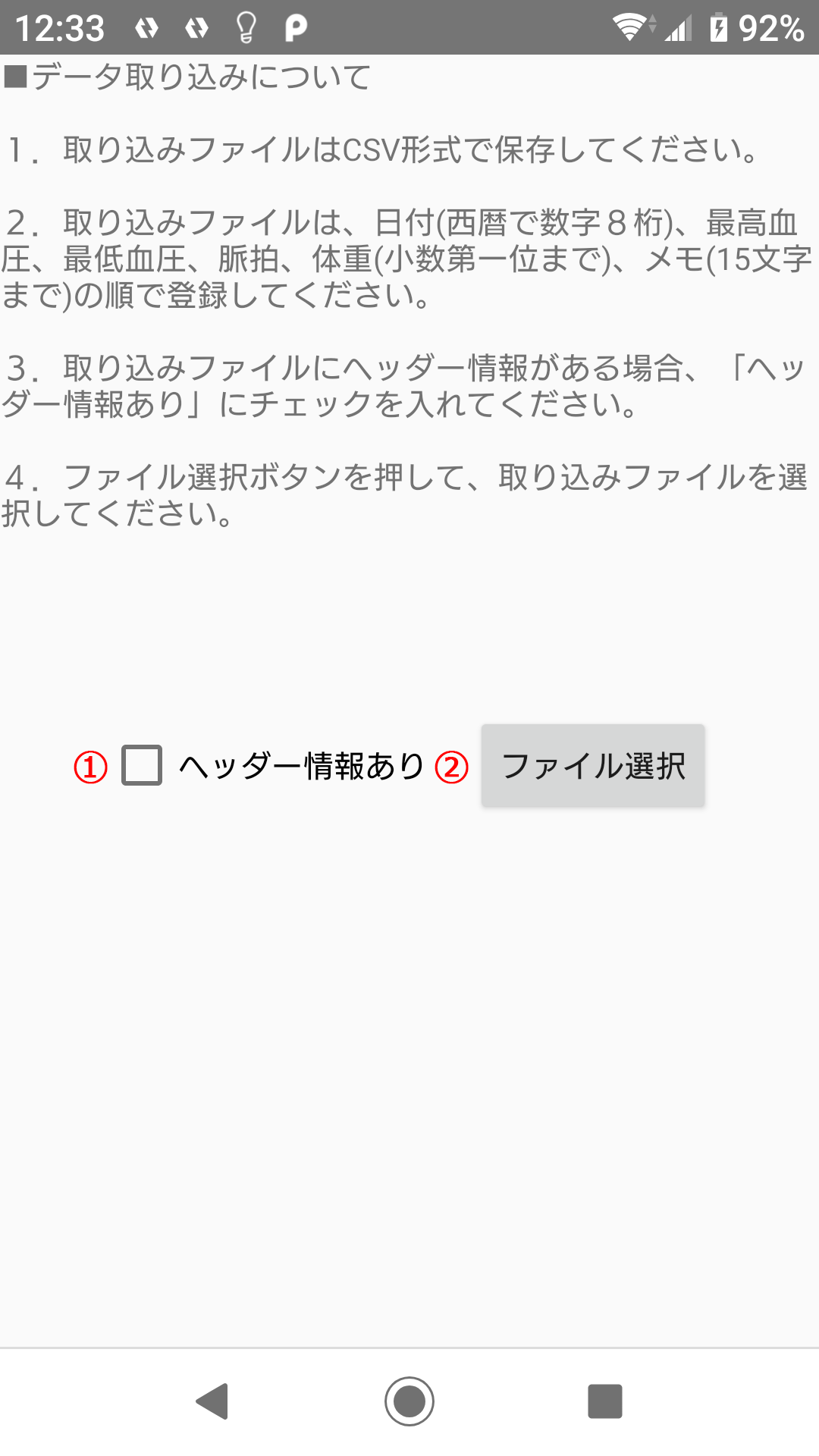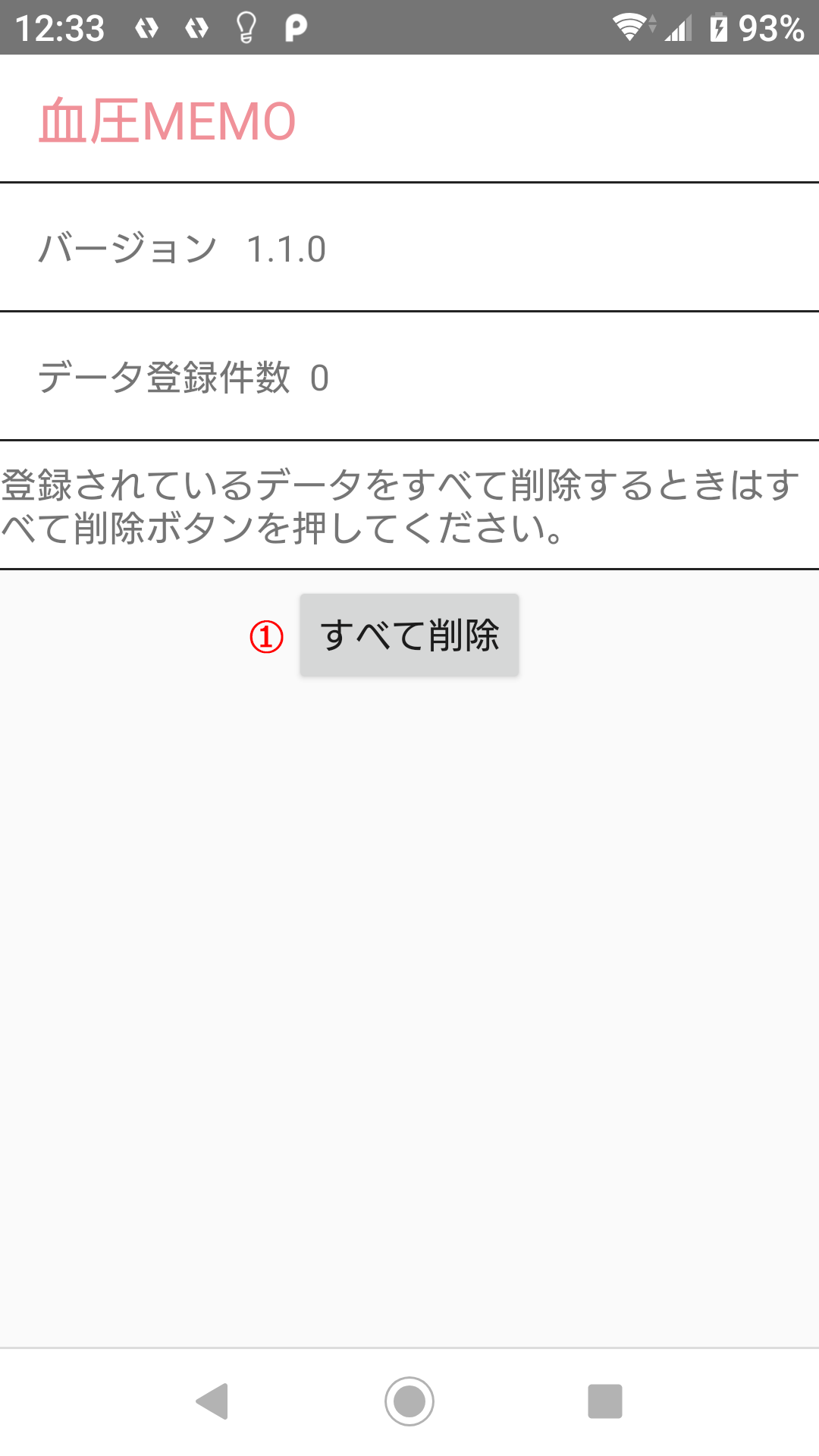操作方法
■メイン画面①
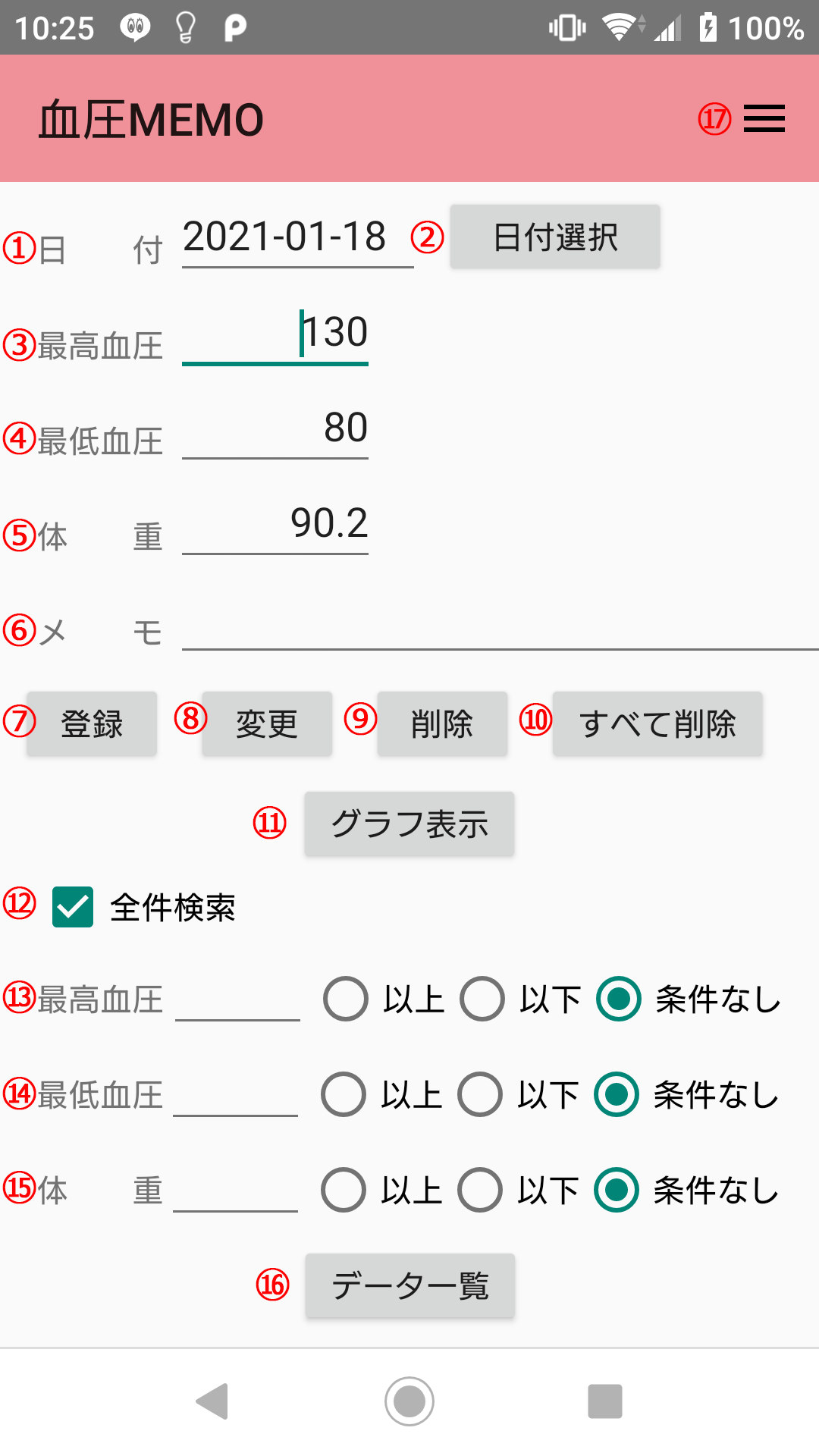
① 日付が表示されます
※入力は「日付選択」ボタンを押下後に表示されるカレンダーダイアログより入力
②
カレンダーダイアログが表示されます
③
最高血圧を入力します
④
最低血圧を入力します
⑤
脈拍を入力します
⑥
体重を入力します
⑦
メモを入力します(最大15文字まで入力可能)
⑧
データの登録が行われます
⑨
データの変更が行われます
⑩
データの削除が行われます
⑪
グラフ表示画面が表示されます
⑫
データ一覧を表示させる際、全件検索を行う場合はチェックを入れます
※条件検索を行う際は、チェックを外してください
⑬
条件検索を行う際、最高血圧を入力します
⑭
条件検索を行う際、最低血圧を入力します
⑮
条件検索を行う際、体重を入力します
⑯
データ一覧が表示されます
⑰
メニュー画面が表示されます
■メイン画面②-カレンダーダイアログ
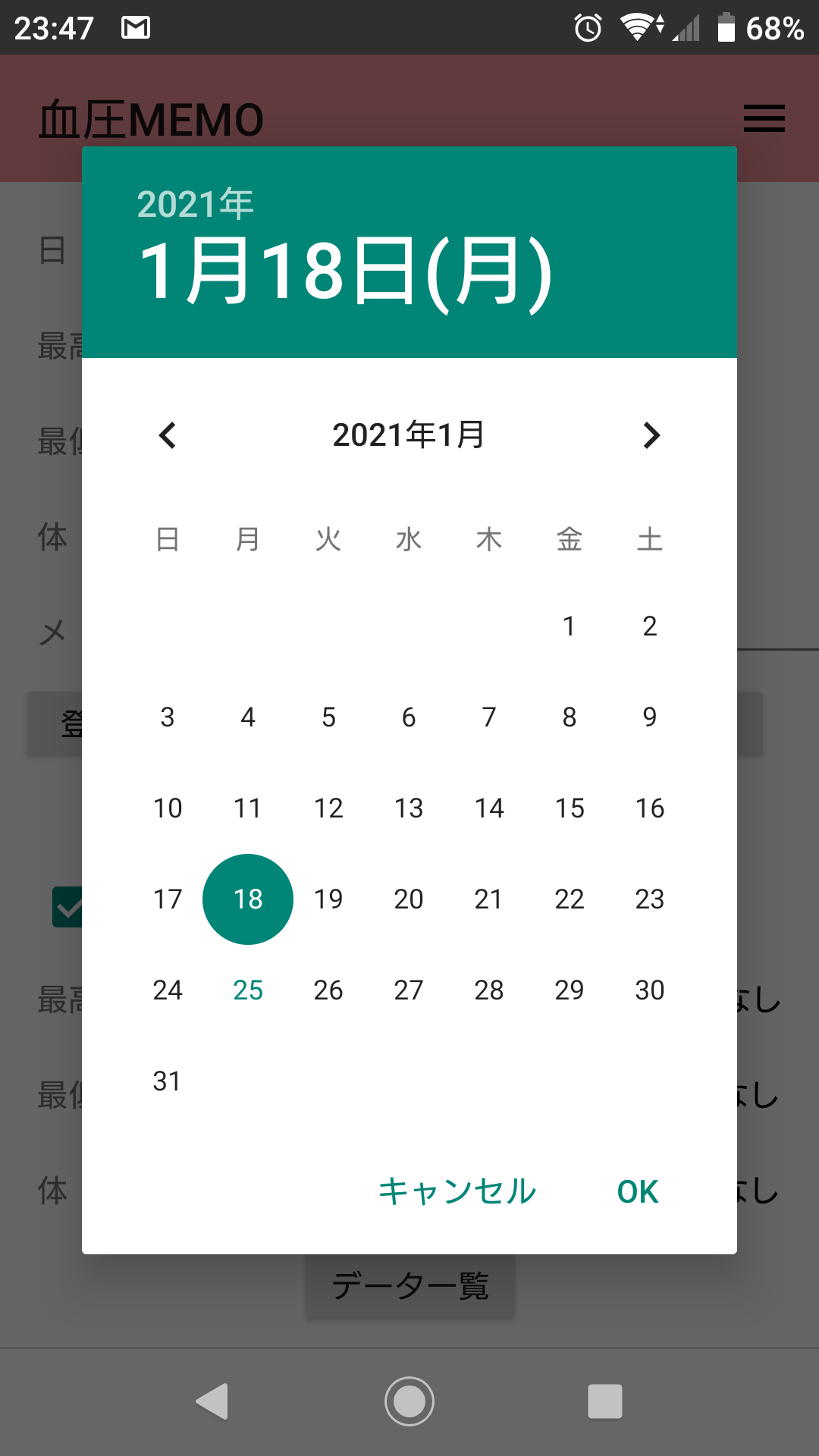
・メイン画面の「日付選択」ボタンを押下後、カレンダーダイアログが表示されます
・「日付」を選択後「OK」ボタンを押すと、「日付」が入力されます
・カレンダーダイアログを閉じたい場合は「キャンセル」ボタンを押します
■メイン画面③-カレンダーダイアログ
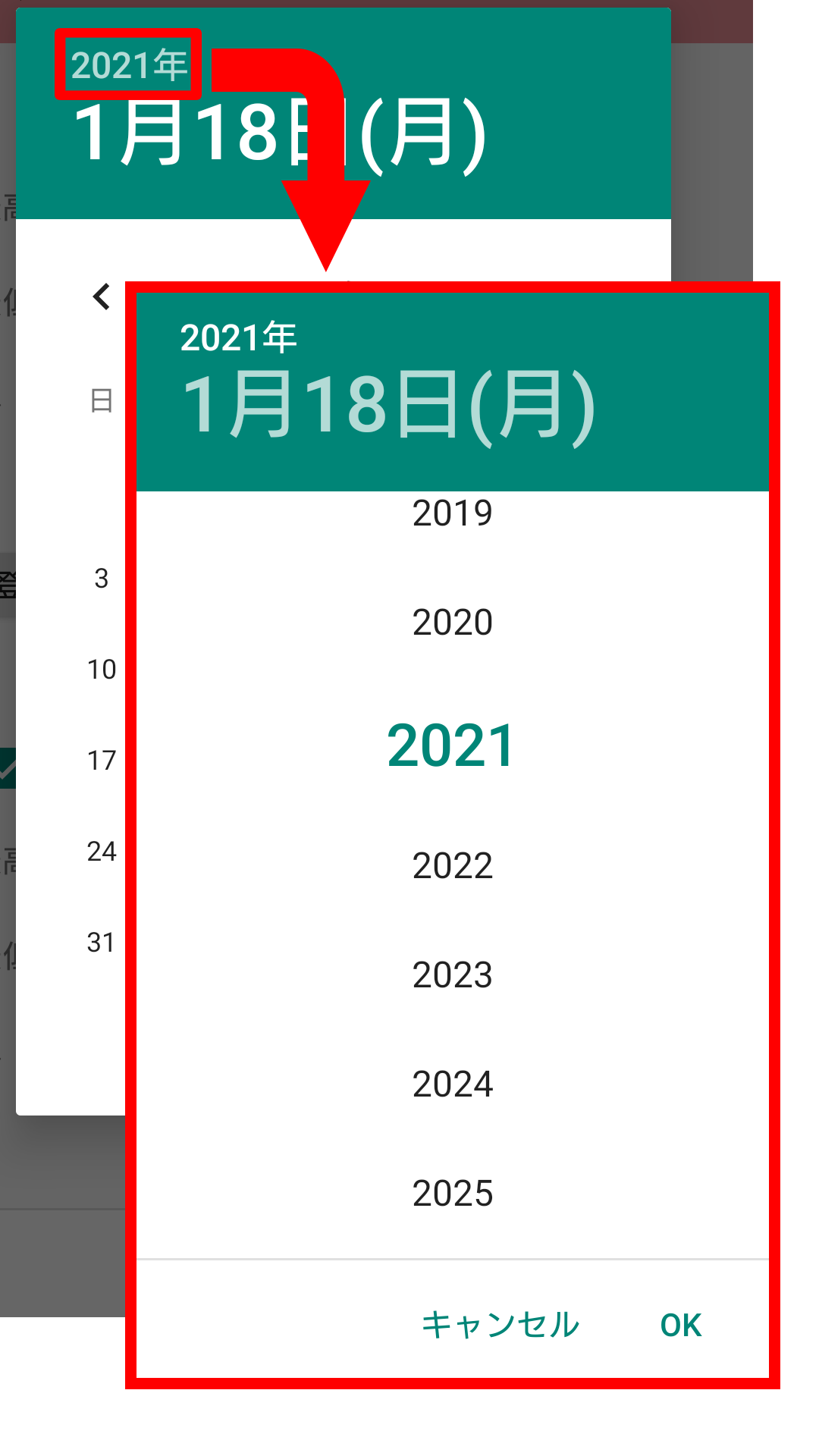
・「年」の選択を行う場合、カレンダーダイアログの左上の年(例:2021年)を押すと
年情報の選択が行えるようになります
・「年」を選択後「OK」ボタンを押すと、「年」が入力されます
・カレンダーダイアログを閉じたい場合は「キャンセル」ボタンを押します
■グラフ表示画面
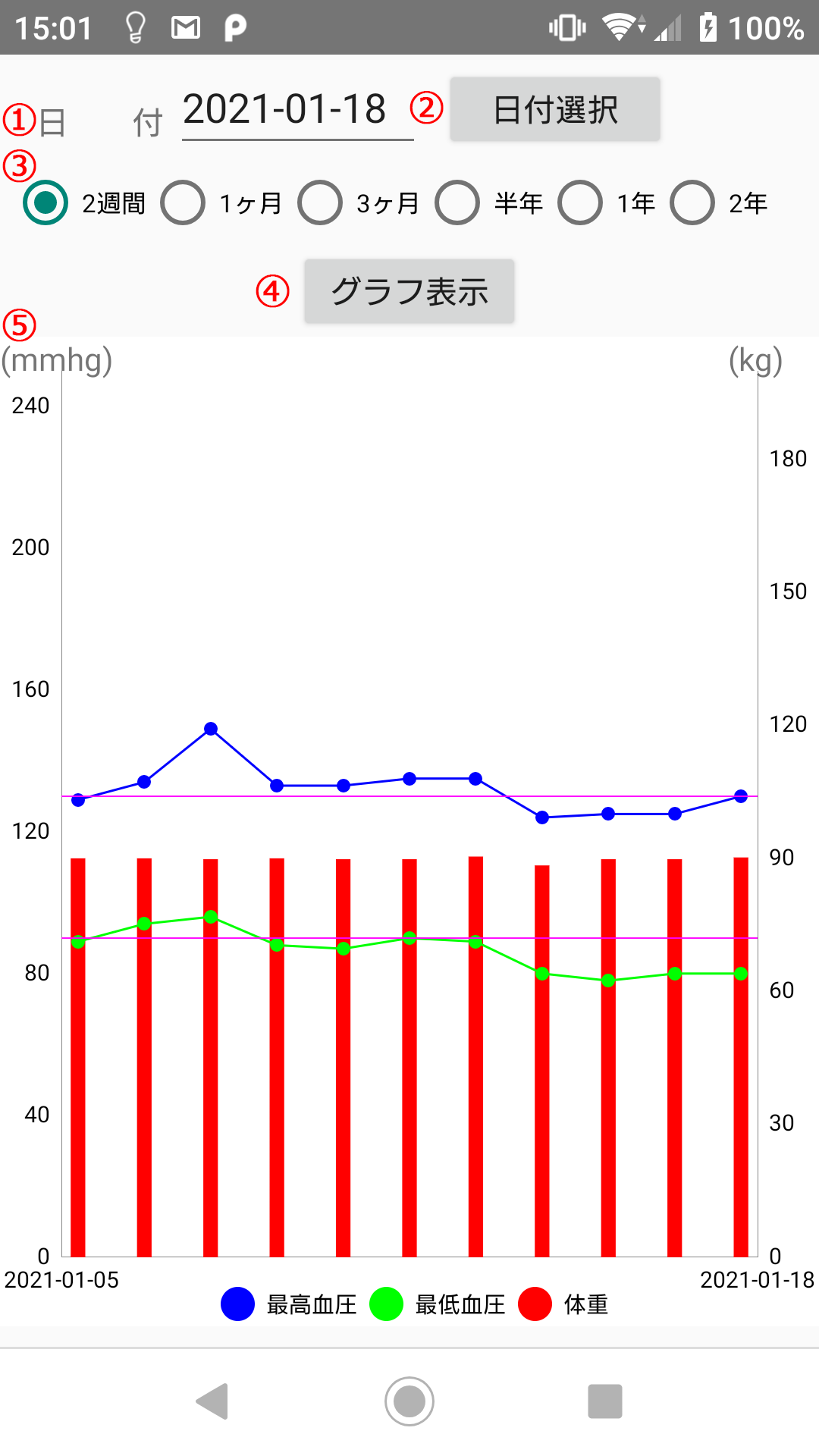
① 日付が表示されます
※入力は「日付選択」ボタンを押下後に表示されるカレンダーダイアログより入力
②
カレンダーダイアログが表示されます
③
グラフの表示期間を選択します
④
グラフを再表示します
⑤
血圧、体重のグラフが表示されます
※「薄いピンク色」の横線は、高めの血圧の目安(90、130mmHg)となります
※初期表示画面は「2週間前」から「処理当日」までのデータが表示されます
■データ一覧画面
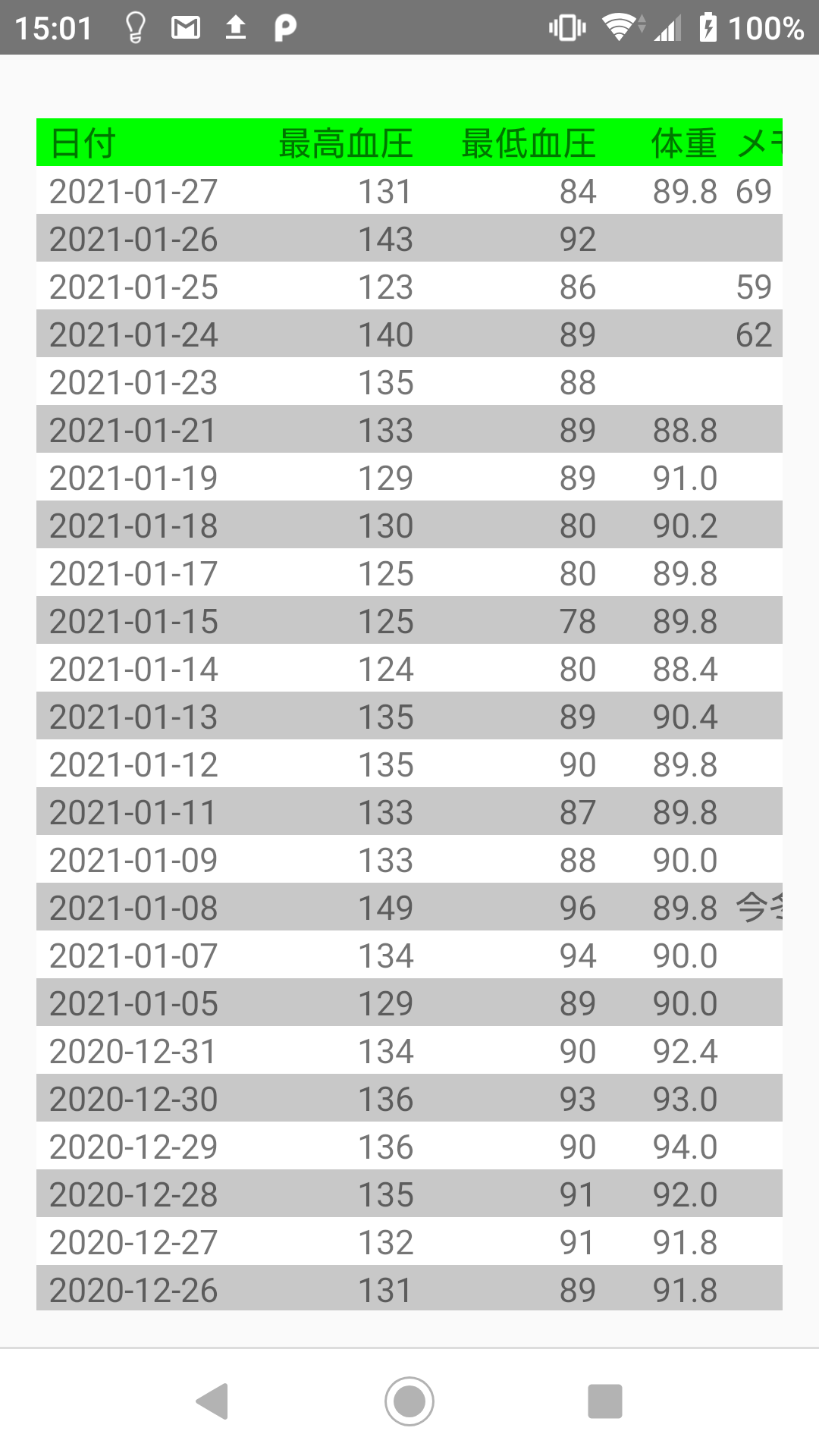
・メイン画面の「データ一覧」ボタンを押下後、データ一覧画面が表示されます
・データの並び順は左から「日付」「最高血圧」「最低血圧」「脈拍」「体重」
「メモ」で「日付」の降順で表示されます
※2年以上経過した「日付」のデータは、自動的に削除されます
■メニュー画面①
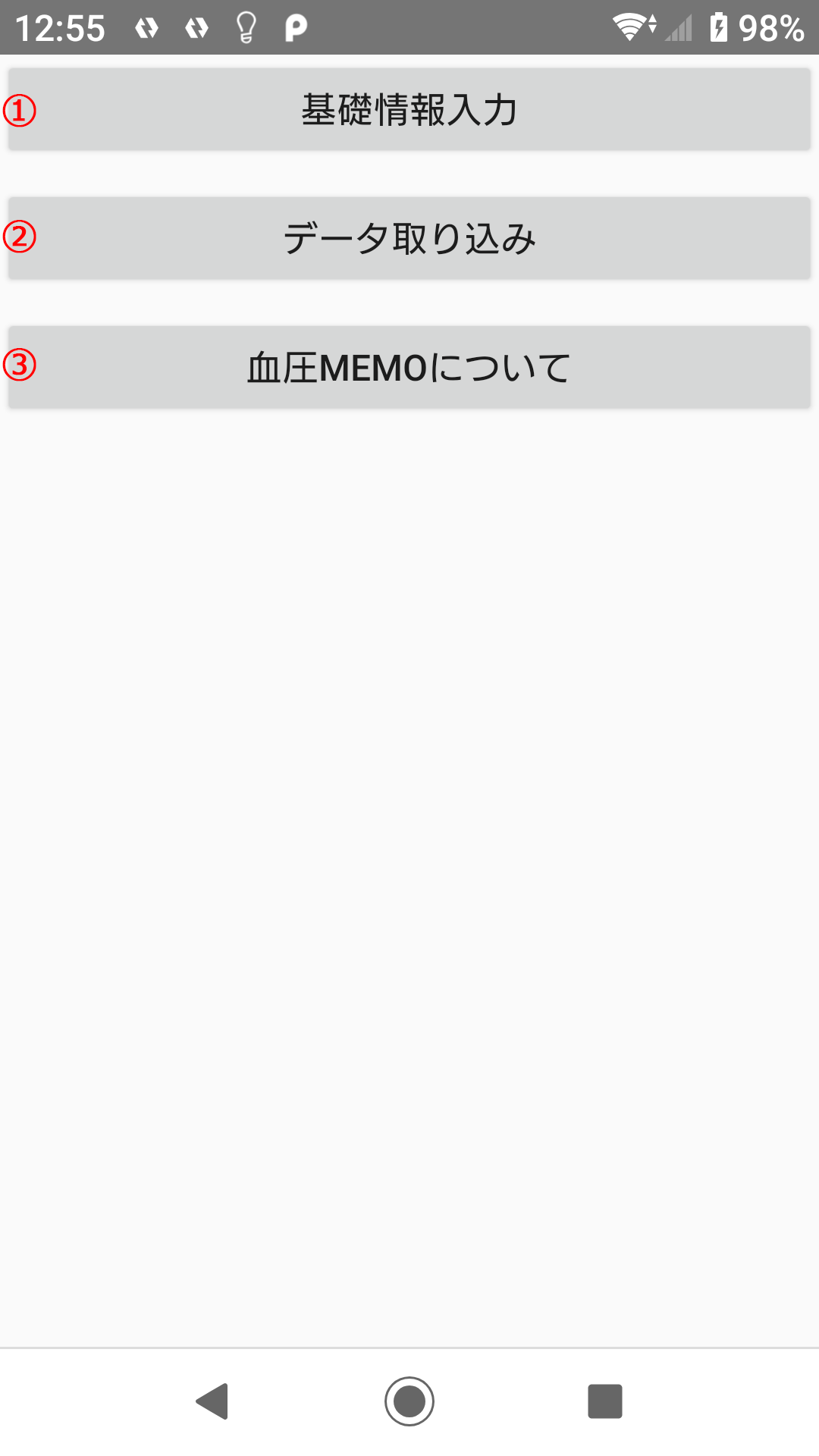
①
基礎情報入力画面が表示されます
②
データ取り込み画面が表示されます
③
血圧MEMOについての情報が表示されます
■メニュー画面➁-基礎情報入力画面
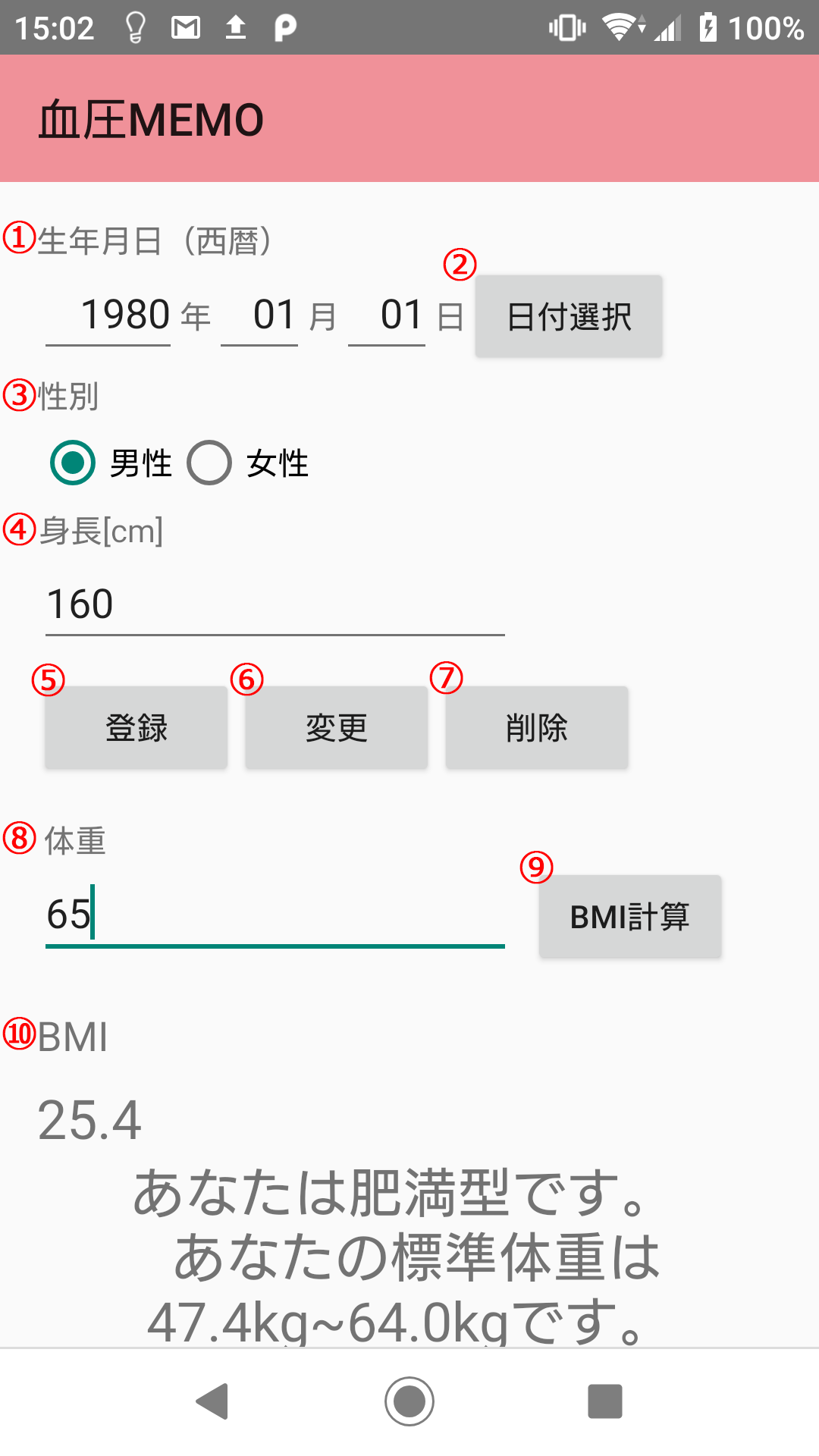
・基礎情報を登録されていると日々の体重入力時にBMI値を計算結果が表示されます
①
日付が表示されます
※入力は「日付選択」ボタンを押下後に表示されるカレンダーダイアログより入力
②
カレンダーダイアログが表示されます
③
性別を入力します
④
身長を入力します
⑤
入力されたデータの登録が行われます
⑥
登録済みのデータの変更が行われます
⑦
基礎情報データの削除が行われます
⑧
体重を入力します
⑨
体重を入力後、ボタンを押下するとBMI値の計算が行われます
⑩
BMI値の計算結果が表示されます
※身長が入力されていないとBMI値の計算は行われません
■メニュー画面➂-データ取り込み
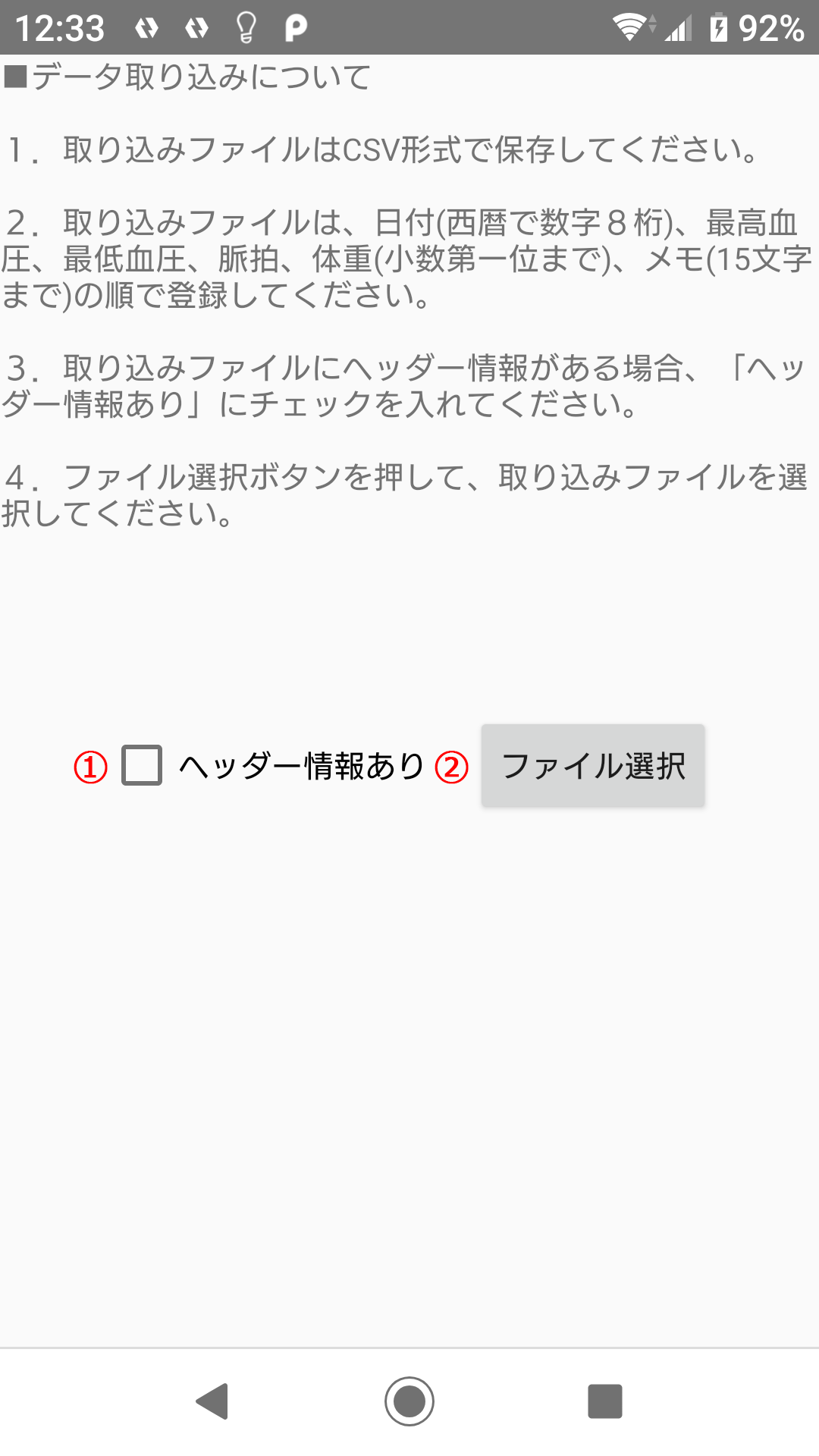
・血圧情報をパソコンなどで管理されている場合にご利用ください
①
ヘッダー情報がある場合、チェックを入れてください
②
ファイル選択ダイアログが表示されます
※ファイル形式はCSV形式のみです
※取り込みファイルは、日付(西暦8桁)、最高血圧、最低血圧、脈拍、
体重(小数第一位まで)、メモ(15文字まで)の順で用意してください
※取り込みファイルにヘッダー情報がある場合、「ヘッダー情報あり」に
チェックを入れてください
※取り込みファイルの内容に不備(項目数不足、不正数値など)がある場合、
エラーメッセージを表示し、取り込み処理を中断します
■メニュー画面④-血圧MEMOについて
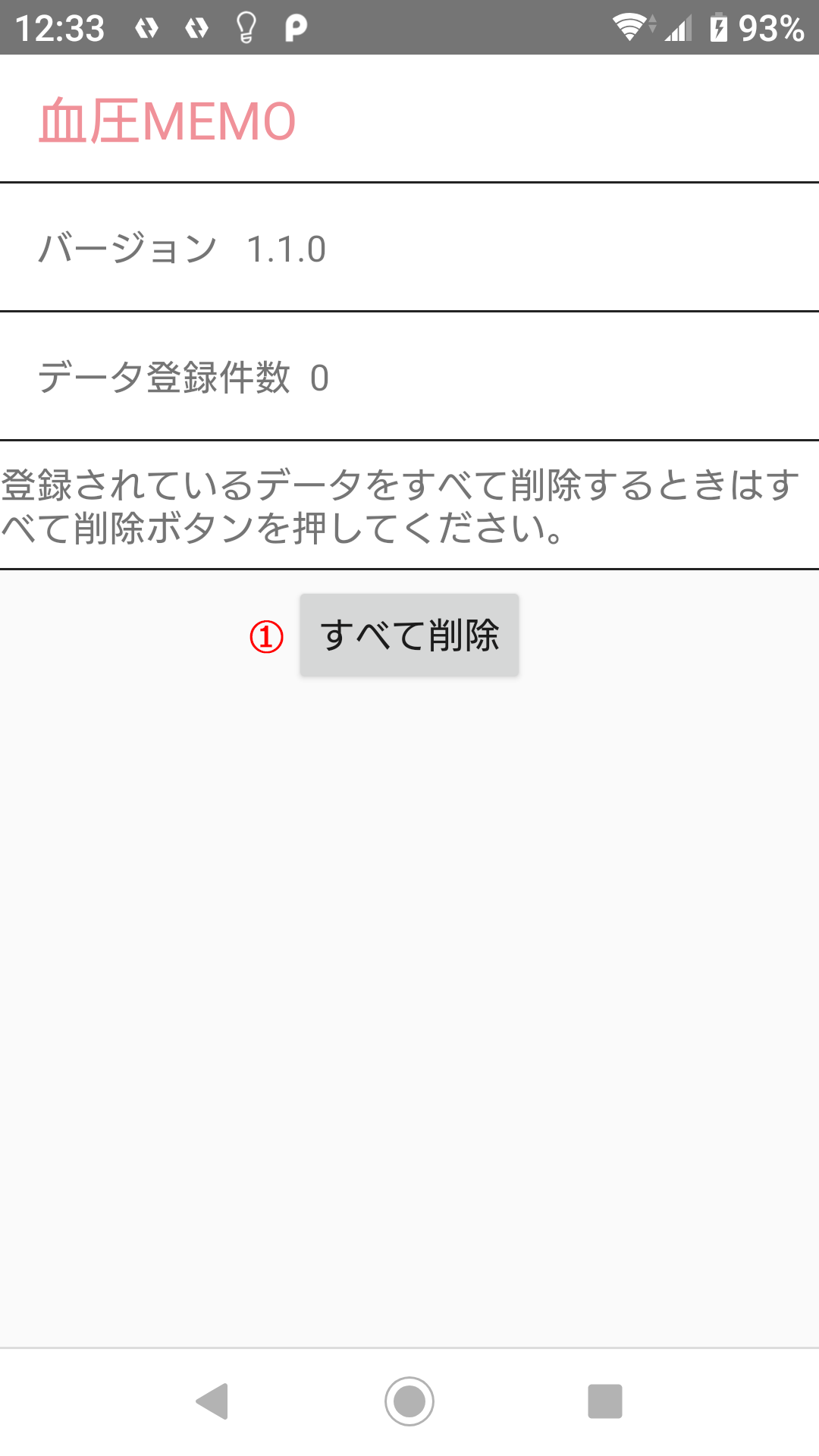
・本アプリのバージョン情報とデータの登録件数が表示されます
①
全データの削除が行われます
※一度全データ削除を行うと、元には戻せませんのでご注意ください
【注意】
本アプリのレイアウトは、端末の表示サイズが標準で最適化されております。
表示サイズを変更することによりレイアウトが崩れる可能性がございます。